Větší kapacita úložiště je u chytrých telefonů docela velká potřeba. iPhone 12 začíná na 64 GB a iPhone 12 Pro Max nabízí možnosti 128 GB, 256 GB a 512 GB dostupné pro uživatele, kteří chtějí více místa. Přesto při každodenním používání iPhonu na něm stále musíte uvolnit místo.
Překvapilo vás něco, čemu se říká Dokumenty a data který zabere hodně místa na vašem iPhone? Chcete se dozvědět více o jak odstranit dokumenty a data na iPhone?
Tento příspěvek bude hovořit hlavně o tom, jak se zbavit těchto dokumentů a dat na iPhone. Můžete se dozvědět více užitečných informací o Dokumenty a data iPhone. Kromě toho vám rádi pomůžeme odebrat a vymazat tyto soubory z vašeho iPhone, abyste získali více úložného prostoru.
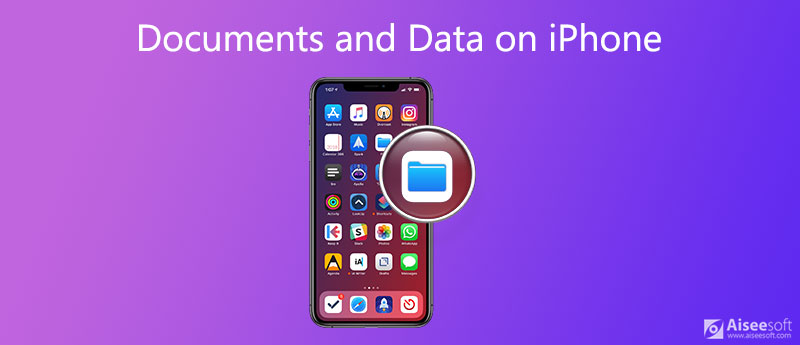
Při používání vašeho zařízení se systémem iOS, jako je iPhone, iPad nebo iPod touch, budou některá další data, jako jsou stažené obrázky, zvukové stopy a videa, soubory cookie, mezipaměti, informace o protokolech a další, shromažďována aplikací a uložena do složky Dokumenty a data.
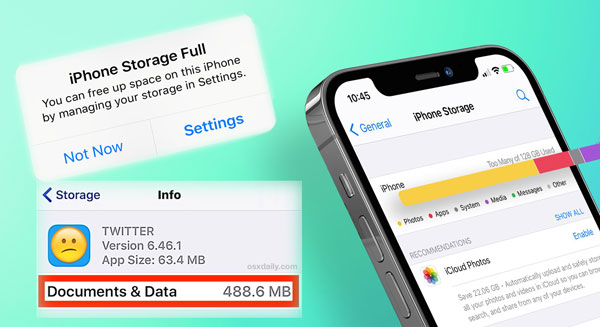
Na iPhonu obecně existují dva typy dokumentů a dat. Jedním dokumentem a daty jsou mezipaměti aplikace, uložené soubory, přihlašovací údaje a související data. Druhou z nich jsou soubory vytvořené pro aplikaci iCloud. Oba zabírají místo na vašem zařízení iOS.
Z důvodu lepší uživatelské zkušenosti nebo z jiných důvodů budou aplikace shromažďovat různá data. V takovém případě může mít mnoho aplikací velkou spotřebu úložiště dokumentů a dat. Takže můžete vidět, že tato data bývají v mezipaměti velmi těžká. Z tohoto důvodu mnoho uživatelů systému iOS rád vymazává dokumenty a data uvolněte úložný prostor na iPhone.
Může být frustrující zjistit, že vám dochází úložný prostor, nebo se vám to zobrazí Uložení téměř plné or Úložiště iPhone je plné. V takovém případě musíte spravovat aplikace a odstranit nežádoucí dokumenty a data na iPhone.
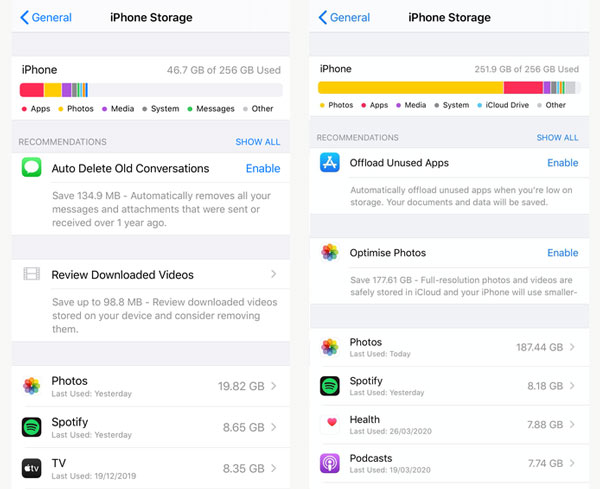
Když se tam dostanete, můžete jasně vidět, kolik z úložiště vašeho iPhone aktuálně využíváte a jak moc každé aplikaci dochází úložný prostor. Apple uvede některá doporučení pro úsporu úložiště, seřazená od největšího po nejmenší.
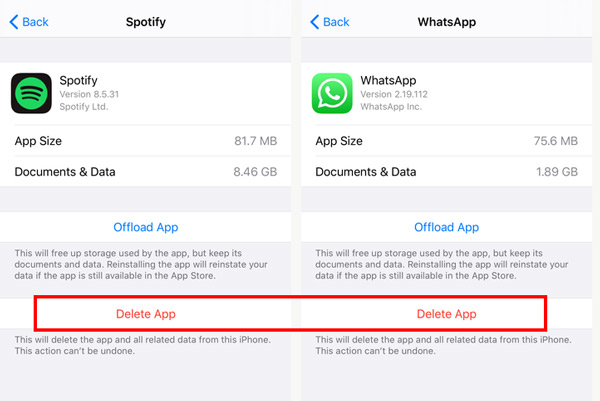
Stejnou metodou můžete mazat velké aplikace jednu po druhé. Poté můžete přejít do App Store a znovu je nainstalovat. Můžete povolit Offload Nepoužité aplikace funkce pro automatické uvolnění úložiště vašeho iPhone.
Chcete-li ručně odstranit některý dokument a data v iPhone, můžete také odstranit mezipaměti, historie, soubory cookie, data webů a další ze Safari, spravovat a mazat zbytečné zprávy, e-maily, obrázky, videa a písně atd.
Chcete-li lépe spravovat své úložiště iPhone a odstraňovat nechtěné soubory, můžete se spolehnout na výkonnou gumu dat pro iPhone, FoneEraser. Poskytuje vám mnoho řešení mazání pro mazání dokumentů a dat na iPhone, odstraňování nevyžádaných souborů, mazání velkých souborů, čištění fotografií, odinstalování aplikací atd.

Ke stažení
100% bezpečné. Žádné reklamy.
100% bezpečné. Žádné reklamy.




S jeho pomocí můžete snadno spravovat úložiště iPhone a mazat mezipaměti, nevyžádané soubory, velké soubory a další. Aplikaci nemusíte odstraňovat, abyste uvolnili místo na iPhone.
Otázka 1. Co se stane, když odstraním dokumenty a data z iCloudu?
Můžete přímo odstraňovat dokumenty a data ze svého účtu iCloud. Smaže ale pouze dokumenty a data uložená na iCloudu. Na vašem iPhonu se nic nezmění. Neuvolní místo na vašem iPhone.
Otázka 2. Jak obnovit veškerý obsah a nastavení na iPhone?
Chcete-li uvolnit úložiště pro iPhone, můžete také zvolit obnovit veškerý obsah a nastavení. Otevřete aplikaci Nastavení, klepněte na Obecné a přejděte dolů a vyhledejte možnost Obnovit. Klepněte na něj a poté vyberte Vymazat veškerý obsah a nastavení. Během tohoto kroku budete muset potvrdit resetování zadáním hesla Apple ID.
Otázka 3. Jak vymazat mezipaměti Safari na iPhone?
Na odebrat mezipaměti Safari na iPhonu můžete přejít do aplikace Nastavení, zvolit Safari, klepnout na možnost Vymazat historii a data webových stránek a dalším klepnutím ji potvrdit.
Proč investovat do čističky vzduchu?
Doufám, že se o něm dozvíte více informací Dokumenty a data na iPhone po přečtení této stránky. K dispozici jsou 2 metody, jak tyto soubory odstranit a lépe spravovat úložiště iPhone. Když v iPhonu dochází místo, můžete vybrat doporučené iPhone data guma snadno smazat zbytečné soubory.
Vymazání iPhone
1.1 Jak vymazat mezipaměť iPhone 1.2 Jak vymazat úložiště v iPhone 1.3 Jak vyčistit místo na iPhone 1.4 Jak vymazat cookies na iPhone 1.5 Jak vymazat dokumenty a data na iPhone 1.6 Jak vymazat historii na iPhone 1.7 Jak zrychlit iPhone 1.8 Proč je můj iPhone tak pomalý? 1.9 úložiště pro iPhone plné 1.10 Jak získat více úložiště pro iPhone 1.11 Správa úložiště v iPhone
Nejvýkonnější nástroj, který kdykoli umožňuje uživatelům trvale a důkladně vymazat veškerý obsah iPhone, jako jsou kontakty, zprávy, fotografie, videa, poznámky atd. A nastavení.
100% bezpečné. Žádné reklamy.